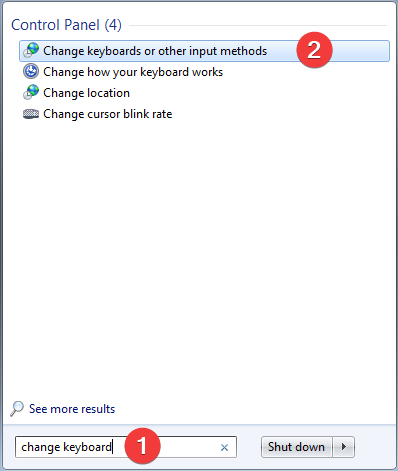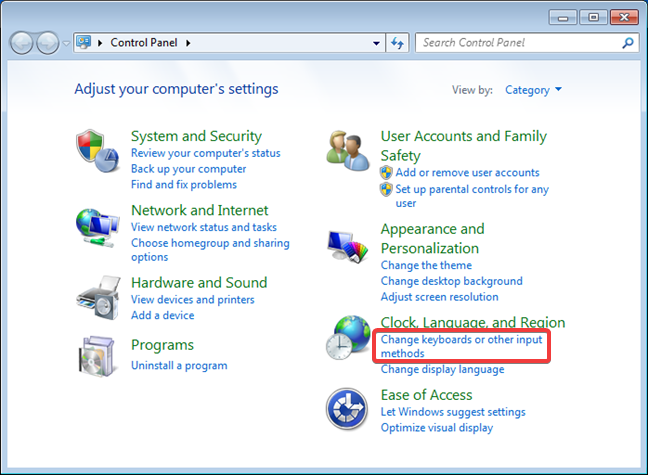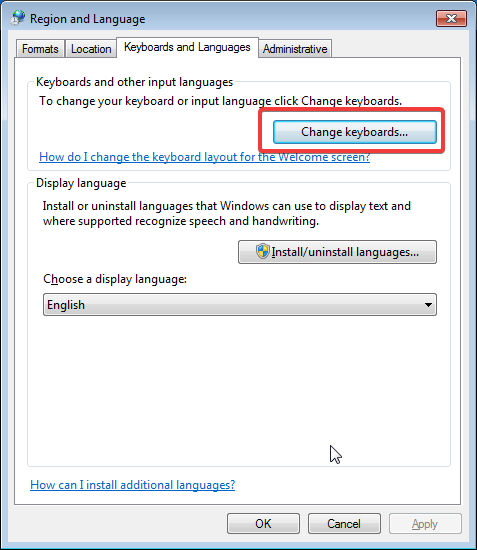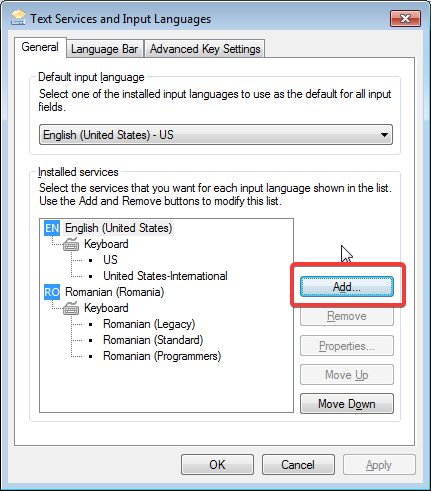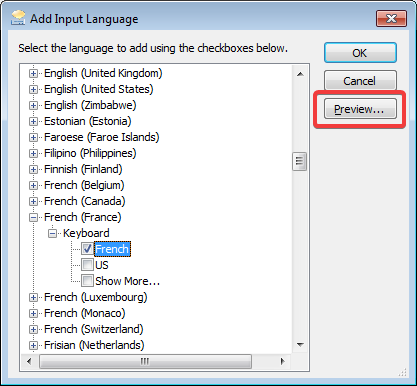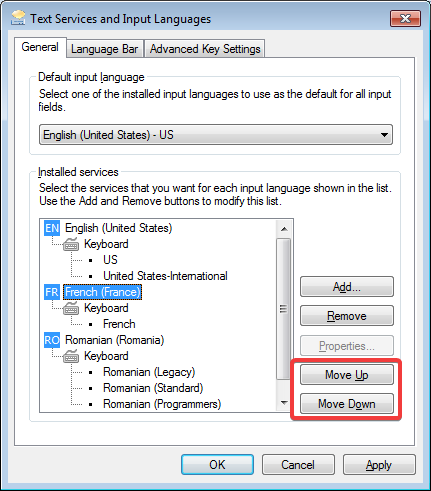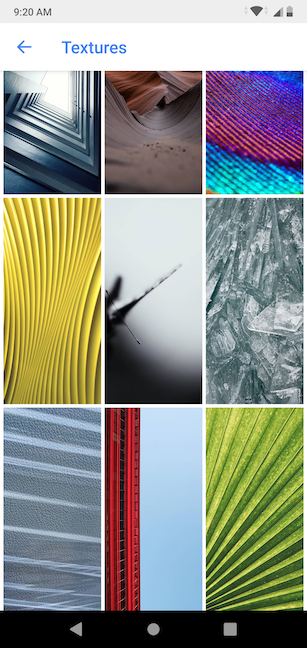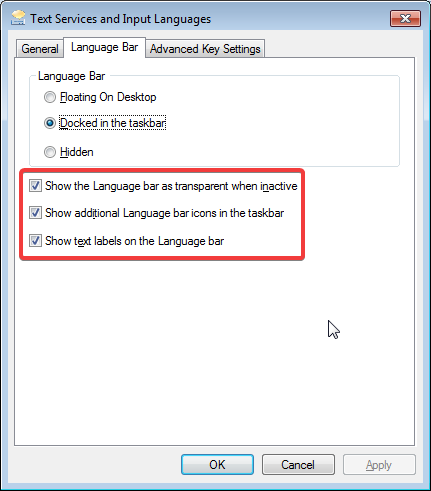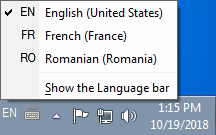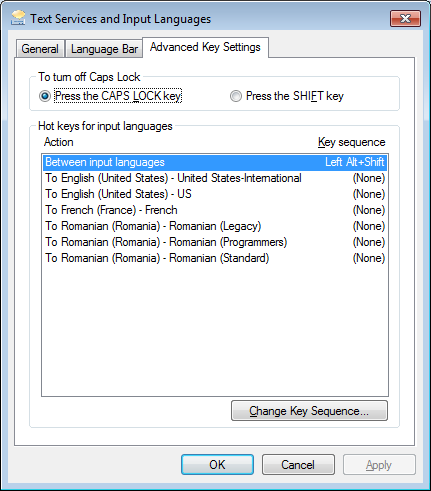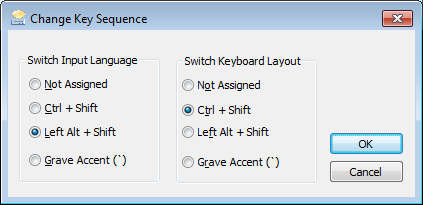Dans Windows 7, vous pouvez modifier à la fois la langue du clavier que vous utilisez pour taper des choses et la langue de l'interface visuelle (cette dernière uniquement dans Windows 7 Ultimate). Dans ce tutoriel, nous vous montrons comment gérer les langues de saisie du clavier sur votre ordinateur Windows 7. Nous expliquons comment ajouter ou supprimer une langue, prévisualiser la disposition du clavier d'une langue, personnaliser la barre de langue et basculer entre les langues du clavier. Commençons:
Contenu
- Comment ajouter ou supprimer une langue de saisie au clavier dans Windows 7
- Comment personnaliser la barre de langue dans Windows 7
- Comment changer entre les langues de saisie du clavier dans Windows 7
- Comment changer les raccourcis pour les langues de saisie au clavier
- Quelle est votre méthode préférée pour changer les langues du clavier dans Windows 7 ?
Comment ajouter ou supprimer une langue de saisie au clavier dans Windows 7
Tous les paramètres liés à la langue de saisie du clavier se trouvent dans la fenêtre Région et langue . Le moyen le plus rapide d'y accéder est de rechercher " changer de clavier " dans la zone de recherche du menu Démarrer et de cliquer sur le résultat de recherche " Modifier les claviers ou autres méthodes de saisie ".
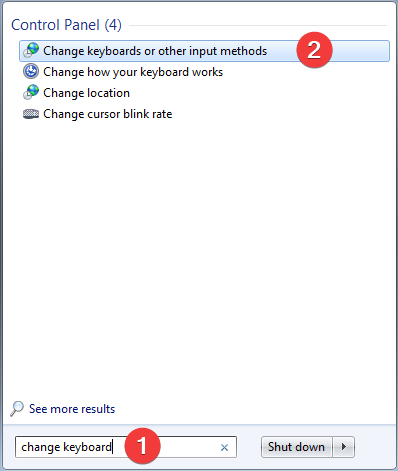
Rechercher le changement de clavier dans Windows 7
Une autre façon est d' accéder au Panneau de configuration , où vous cliquez sur le lien " Modifier les claviers ou autres méthodes de saisie " dans la catégorie " Horloge, langue et région ".
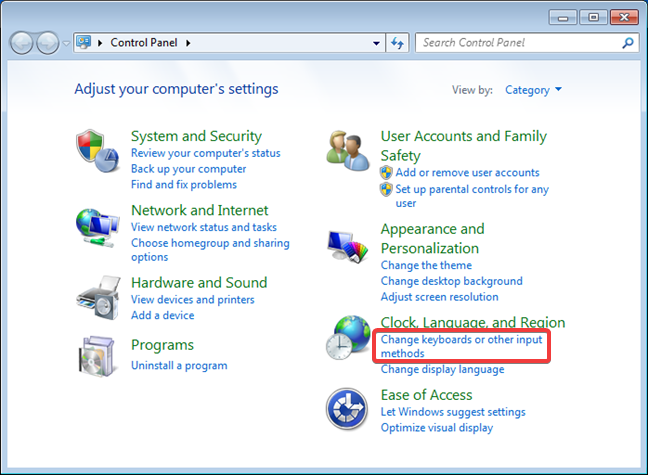
Windows 7 : paramètres d'horloge, de langue et de région
Dans la fenêtre « Région et langue », cliquez sur le bouton « Changer de claviers » .
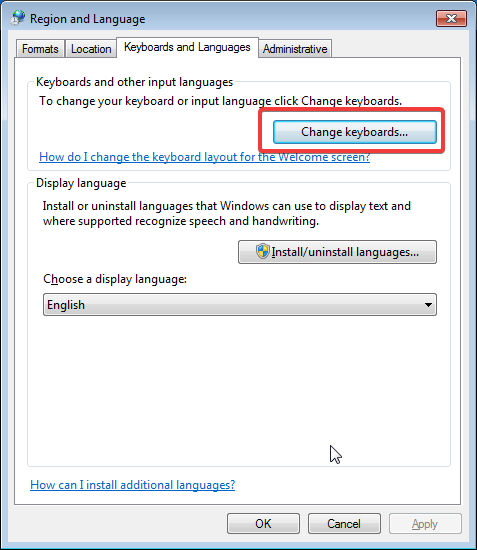
Modifier les claviers dans la fenêtre Région et langue de Windows 7
Dans l' onglet Général de la fenêtre " Services de texte et langues d'entrée ", vous devriez voir la liste des langues d'entrée actuellement installées. Pour en ajouter un nouveau, cliquez sur le bouton Ajouter .
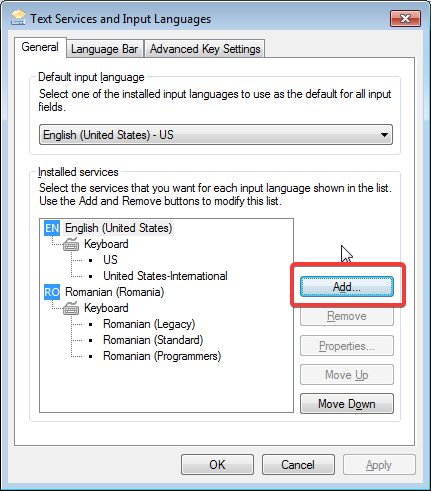
Ajout d'une nouvelle langue de saisie dans Windows 7
Dans la longue liste de langues disponibles, sélectionnez celle(s) que vous souhaitez. Pour voir à quoi ressemble une langue spécifique sur votre clavier, sélectionnez-la et cliquez sur Aperçu .
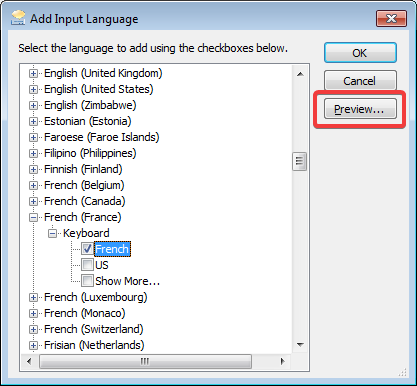
Accès pour prévisualiser une langue de saisie dans Windows 7
Sur l'écran, vous devriez voir un clavier virtuel avec les touches spécifiques à la langue de saisie sélectionnée. Lorsque vous avez terminé, cliquez sur Fermer .

Prévisualiser un clavier dans Windows 7
Après avoir sélectionné les langues que vous souhaitez ajouter, cliquez sur OK et vous revenez à la fenêtre "Services de texte et langues d'entrée" .
Si vous souhaitez modifier l'ordre des langues de saisie installées, sélectionnez-les à l'aide de votre souris pour cliquer sur les boutons Monter et Descendre .
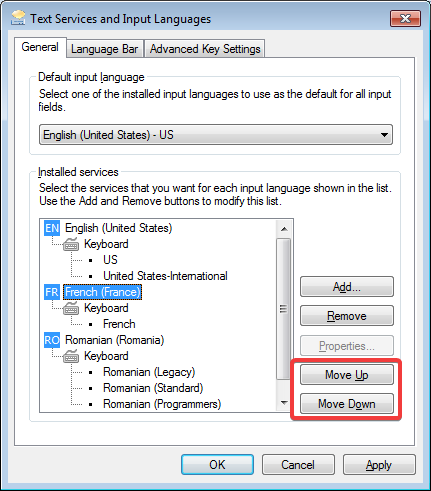
Modifier l'ordre des langues d'entrée dans Windows 7
Si vous souhaitez supprimer une langue de saisie au clavier, sélectionnez-la et cliquez sur le bouton Supprimer . La langue de saisie au clavier est immédiatement supprimée, sans aucune confirmation supplémentaire.
Comment personnaliser la barre de langue dans Windows 7
Lorsque vous avez installé plusieurs langues de saisie au clavier dans Windows 7, la barre de langue est activée par défaut. Pour la personnaliser, cliquez sur l' onglet « Barre de langue » de la fenêtre « Services de texte et langues de saisie ». Dans la première section de la fenêtre, vous pouvez personnaliser la position de la barre.
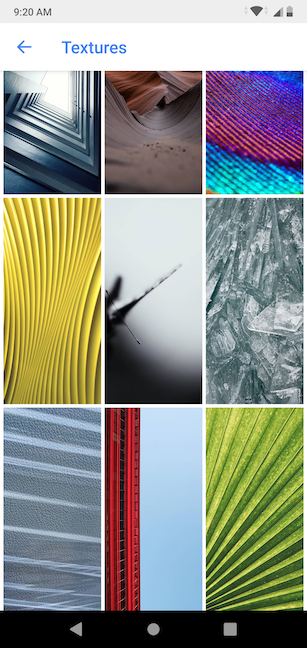
Options de la barre de langue dans Windows 7
Vous pouvez choisir de le faire flotter sur votre bureau, ancré dans la barre des tâches ou masqué. Vous trouverez ci-dessous une capture d'écran montrant à quoi cela ressemble sur le bureau :

Barre de langue flottante sur le bureau Windows 7
La barre de langue peut également résider dans la barre des tâches :

Barre de langue ancrée sur la barre des tâches de Windows 7
Si vous choisissez de le masquer, vous ne le voyez nulle part sur le bureau. Dans la fenêtre " Services de texte et langues d'entrée ", vous avez également des options pour :
- Réglage de la transparence de la barre de langue
- Affichage d'icônes supplémentaires pour l'aide, le menu des options et la réduction ou la restauration
- Afficher ou masquer les étiquettes de texte dans la barre de langue
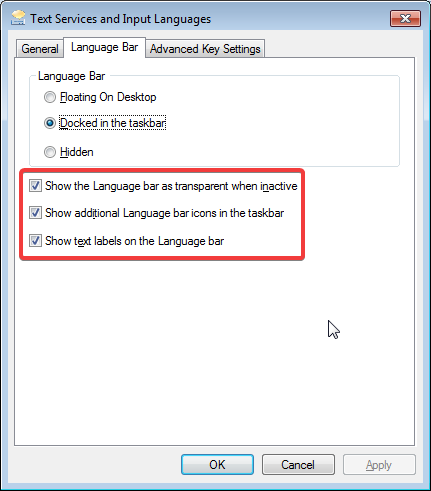
Options supplémentaires pour la barre de langue dans Windows 7
Lorsque vous avez terminé de définir les paramètres souhaités, cliquez sur OK .
Comment changer entre les langues de saisie du clavier dans Windows 7
Pour basculer entre les langues de saisie au clavier, vous pouvez utiliser la barre de langue pour sélectionner la langue que vous souhaitez utiliser. Dans la barre de langue, cliquez sur le nom de la langue actuellement sélectionnée. Ensuite, dans le menu qui apparaît, avec la liste des langues installées, cliquez sur la nouvelle langue que vous souhaitez utiliser.
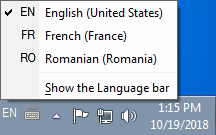
Changer les langues de saisie du clavier à l'aide de la barre de langue dans Windows 7
Vous pouvez également utiliser le raccourci clavier Alt gauche + Maj pour obtenir le même résultat.
REMARQUE : Une chose que vous devez garder à l'esprit est que, lorsque vous changez la langue de saisie du clavier actif, cela est fait pour l'application qui est actuellement ouverte. Si vous ouvrez une autre application, la langue de saisie utilisée est celle par défaut et vous devez la changer à nouveau.
Comment changer les raccourcis pour les langues de saisie au clavier
Si vous souhaitez modifier les raccourcis pour changer de langue de saisie au clavier, cliquez sur l' onglet « Paramètres avancés des touches » de la fenêtre « Services de texte et langues de saisie ». Vous y verrez la liste des séquences de touches définies pour changer de langue. Si vous souhaitez en modifier une, sélectionnez-la et cliquez sur « Modifier la séquence de touches ».
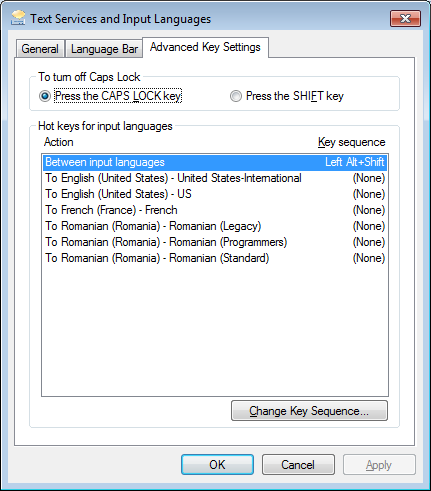
Paramètres de touches avancées pour les langues de saisie dans Windows 7
Dans la fenêtre « Modifier la séquence de touches », sélectionnez la combinaison que vous préférez et cliquez sur OK .
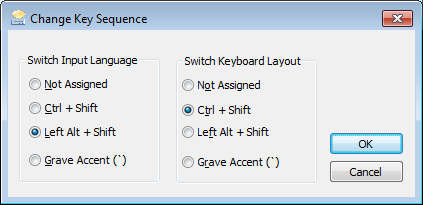
Modifier la séquence de touches pour la langue de saisie et la disposition du clavier dans Windows 7
Désormais, la nouvelle combinaison de touches sera valide pour passer d'une langue à l'autre.
Quelle est votre méthode préférée pour changer les langues du clavier dans Windows 7 ?
Comme vous pouvez le constater, la gestion de vos langues de saisie au clavier est facile une fois que vous avez appris à le faire. Lisez ce guide si vous souhaitez apprendre à installer et à passer à une nouvelle langue d'affichage dans Windows 7 Ultimate . Quelle est votre méthode préférée pour changer les langues du clavier dans Windows 7 ? Faites-nous savoir dans un commentaire ci-dessous.